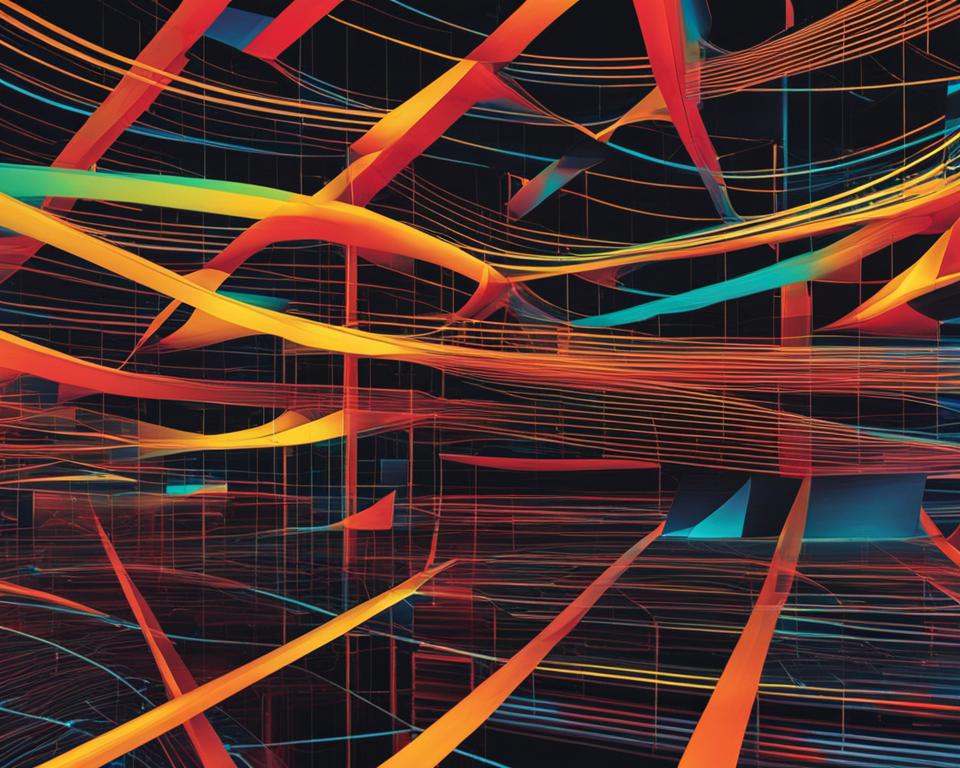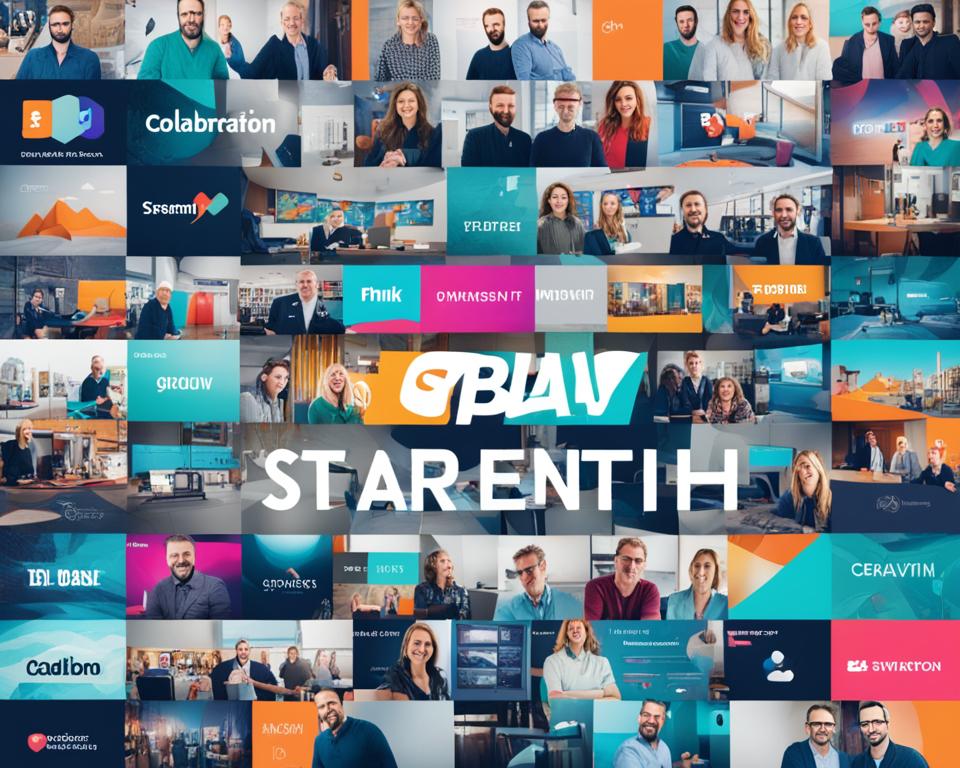বিজ্ঞাপন
আমরা আজকে ফটোশপে ছায়া তৈরি করতে শিখতে চাই।
সবকিছু খুব সহজ এবং সহজ, সাফল্যের জন্য আমাদের ধাপে ধাপে নির্দেশিকা অনুসরণ করুন!
বিজ্ঞাপন
অ্যাডোবি ফটোশপ
আসুন Adobe Photoshop সম্পর্কে কথা বলে শুরু করি, একটি চিত্র সম্পাদনা অ্যাপ্লিকেশন যার বৈশিষ্ট্যগুলির একটি বিস্তৃত পরিসর রয়েছে।
এই বৈশিষ্ট্যগুলি আপনাকে ফটো, চিত্র এবং অন্যান্য গ্রাফিক উপাদানগুলিতে প্রভাব সম্পাদনা এবং প্রয়োগ করতে দেয়।
বিজ্ঞাপন
সচেতন থাকুন যে ফটোশপে উপলব্ধ বৈশিষ্ট্যগুলির মধ্যে আমাদের ছায়া প্রয়োগ করার ক্ষমতা রয়েছে। যা আপনাকে কেবল ব্যানার, চিহ্ন এবং চিত্রগুলিকে আরও বাস্তব রূপ দেওয়ার অনুমতি দেয় না।
যেখানে আমরা আপনার সৃষ্টিগুলিকে প্রভাবিত করতে ফটোগুলিতে একটি কৃত্রিম আলো এবং শেডিং প্রভাব প্রয়োগ করতে পারি।
কিভাবে ফটোশপে সহজ ছায়া তৈরি করবেন?
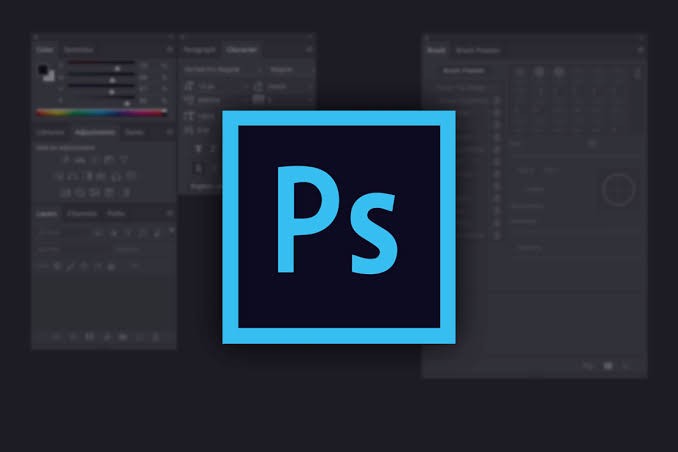
প্রথমে আপনাকে ইনস্টল করতে হবে Adobe Photoshop খুলুন আপনার পিসিতে।
তারপরে একটি প্রকল্প তৈরি করুন বা একটি খুলুন যা আপনি ইতিমধ্যে কাজ করছেন এবং ছায়া প্রভাব প্রয়োগ করতে চান।
এছাড়াও দেখুন:
তারপর কাজের এলাকায়, স্তরটি নির্বাচন করুন যেখানে ছায়া প্রভাব প্রয়োগ করা হবে। আমাদের উদাহরণে, আমরা কোনও প্রাকৃতিক ছায়া ছাড়াই একটি গাড়ি ব্যবহার করব;
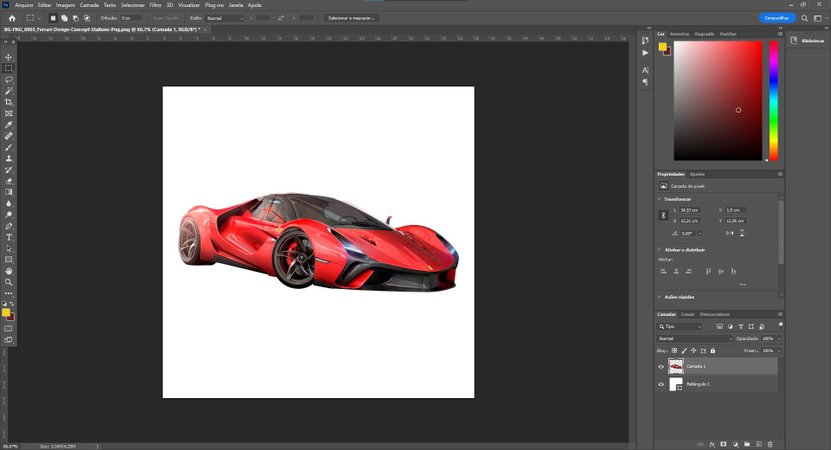
এবং তারপরে ছায়ায় প্রয়োগ করা হবে এমন চিত্রের উপাদানটি নির্বাচন করুন এবং এর সংশ্লিষ্ট স্তরটিতে ডাবল ক্লিক করুন। প্রদর্শিত স্ক্রিনে, বাম কলামে শেষ বিকল্পটি নির্বাচন করুন: "প্রকল্প ছায়া"।
ডানদিকে, আপনি ফটোশপে ছায়া কাস্টের জন্য সেটিংসের একটি সিরিজ তৈরি করতে পারেন। প্রধান বিকল্প হল:
- অস্বচ্ছতা - প্রভাবের স্বচ্ছতা স্তর নির্ধারণ করে;
- কোণ - ছায়া অভিক্ষেপের দিক নির্ধারণ করে;
- দূরত্ব - উপাদান থেকে প্রভাব কতদূর হবে তা নিয়ন্ত্রণ করে;
- সম্প্রসারণ - পূর্বে নির্ধারিত দূরত্ব অনুযায়ী প্রভাব যে প্রসারিত হবে তার শতাংশ নিয়ে আসে;
- আকার - উপাদানের সাথে ছায়ার যে মোট আকার থাকবে তা নির্ধারণ করে।
সমস্ত কনফিগারেশন এবং ছায়া সামঞ্জস্য পদ্ধতিগুলি সম্পন্ন করার পরে, "ঠিক আছে" বিকল্পে ক্লিক করুন;
8. প্রস্তুত, এখন আপনার ডেস্কটপের চিত্রটিতে শেডিং প্রভাব প্রয়োগ করা হবে।
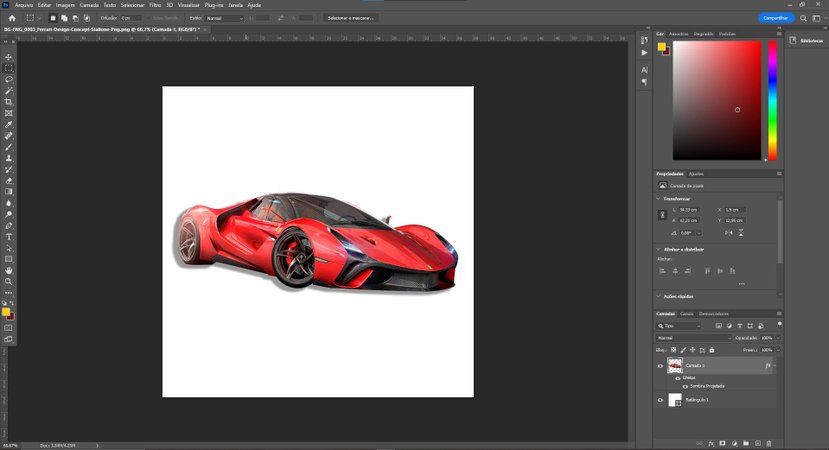
কিভাবে বাস্তবসম্মত ছায়া তৈরি করতে?
- প্রথমে আপনাকে খুলতে হবে অ্যাডোবি ফটোশপ আপনার কম্পিউটারে।
- কিন্তু তারপরে, আপনি ইতিমধ্যে কাজ করছেন এমন একটি প্রকল্প খুলুন এবং ছায়া প্রভাব প্রয়োগ করতে চান বা একটি নতুন তৈরি করতে চান।
- এখন মূল ফটোশপ স্ক্রিনে পৌঁছে, ছায়া প্রভাব প্রয়োগ করা হবে এমন স্তরটি নির্বাচন করুন। আসুন উপরের মতো একই উদাহরণ ব্যবহার করি।
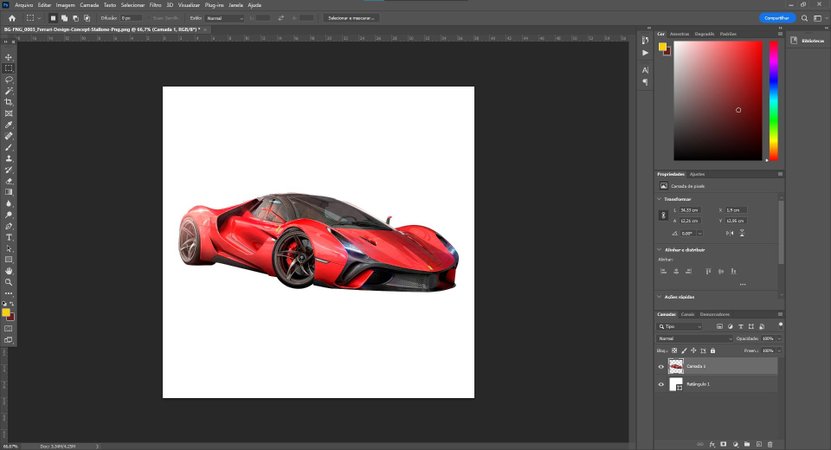
- সুতরাং, আপনি যে স্তরটিতে প্রভাব প্রয়োগ করতে চান সেখানে যান এবং এটিতে ডান-ক্লিক করুন।
- "ডুপ্লিকেট স্তর" বিকল্পটি নির্বাচন করুন।
- তারপর লক্ষ্য করুন যে একই ডিজাইন দিয়ে একটি নতুন স্তর তৈরি করা হয়েছে।
- খোলে স্ক্রিনে, "রঙ ওভারলে" বিকল্পটি নির্বাচন করুন।
- ফটোশপ ওয়ার্কস্পেসে ফিরে, লক্ষ্য করুন যে ডুপ্লিকেট ইমেজটি এখন সম্পূর্ণ কালো।
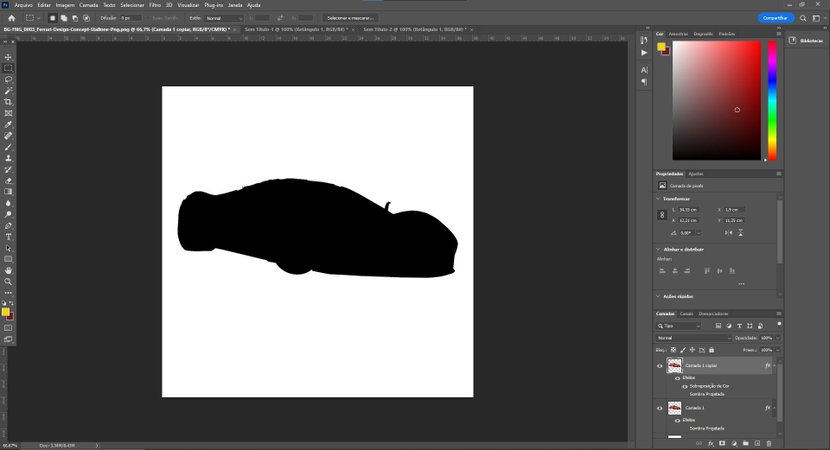
কিন্তু স্তর নির্বাচন করার সময়, কলামের নীচে ডুপ্লিকেট স্থাপন করে সংগঠন পরিবর্তন করুন। এটি শেষ পর্যন্ত এটি মূল চিত্র থেকে পিছিয়ে যায়।
তারপর, ডুপ্লিকেট স্তরটি নির্বাচন করুন এবং এটিকে পাশে নিয়ে যান।
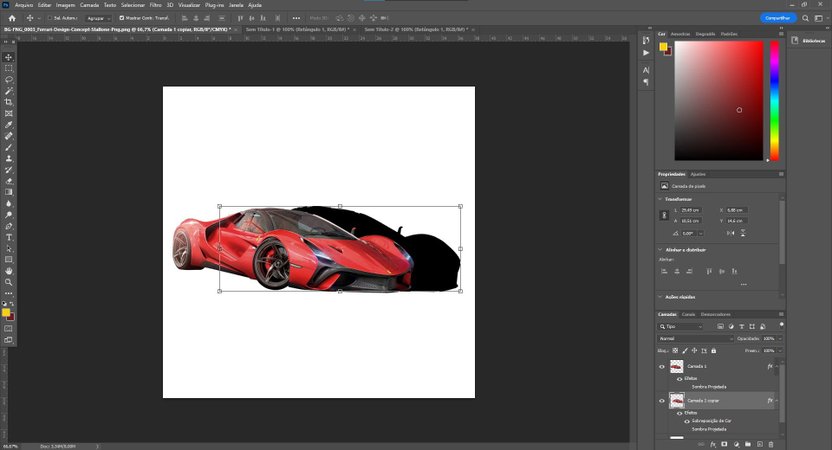
শেষ করতে, আপনাকে অবশ্যই স্তর সংস্থায় যেতে হবে, ডুপ্লিকেট চিত্রের সাথে সম্পর্কিত একটি নির্বাচন করুন। "অস্বচ্ছতা" বিকল্পে ক্লিক করুন, এটিকে 50% এর কাছাকাছি কিছুতে কমিয়ে দিন।
প্রস্তুত, এখন আপনার সম্পাদনা করুন এবং রক করুন!